
Mac पर तस्वीर में लाइव टेक्स्ट का उपयोग करके तस्वीर में मौजूद टेक्स्ट के साथ इंटरऐक्ट करें
तस्वीर में आप लाइव टेक्स्ट का उपयोग तस्वीर में दिखाई देने वाले टेक्स्ट को कॉपी करने और उसका उपयोग करने के लिए कर सकते हैं। उदाहरण के लिए, आप सड़क किनारे के चिह्न पर मौजूद टेक्स्ट कॉपी करके उसे टेक्स्ट संदेश या ईमेल में पेस्ट कर सकते हैं।
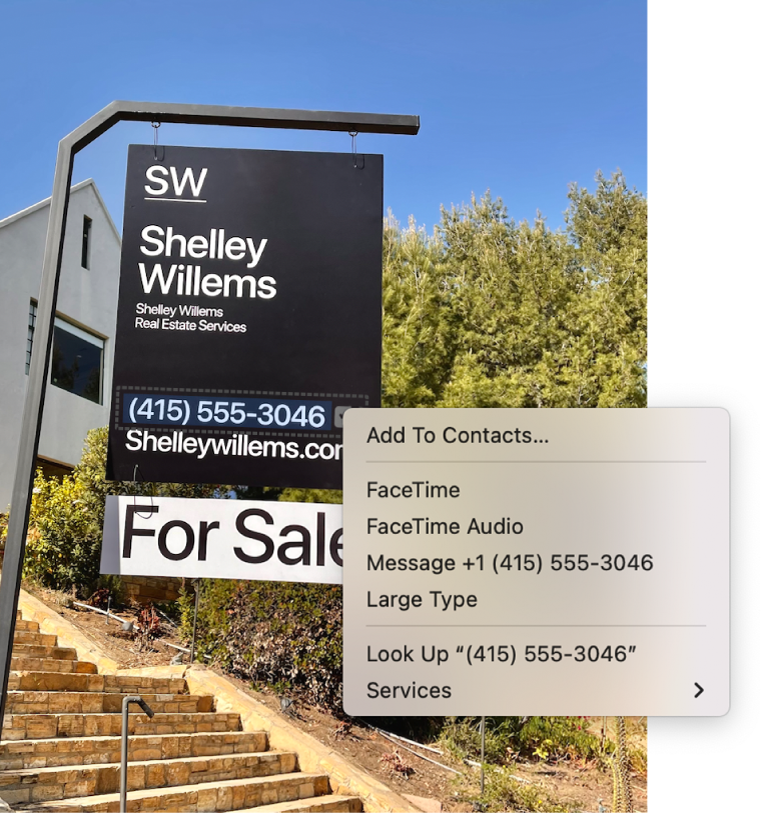
अपने Mac पर तस्वीर ऐप में
 टेक्स्ट दिखाने वाली तस्वीर या इमेज खोलें।
टेक्स्ट दिखाने वाली तस्वीर या इमेज खोलें।पॉइंटर को टेक्स्ट के ऊपर रखें, फिर उसे चुनने के लिए उसे ड्रैग करें।
इनमें से कोई एक कार्य करें :
टेक्स्ट कॉपी करें : अपने चयन पर कंट्रोल-क्लिक करें और “कॉपी करें” चुनें (या कमांड-C दबाएँ)। फिर आप उस टेक्स्ट को दूसरे दस्तावेज़ या ऐप में पेस्ट कर सकते हैं।
टेक्स्ट का अर्थ तलाशें : अपने चयन पर कंट्रोल-क्लिक करें और तलाशें [टेक्स्ट] चुनें।
टेक्स्ट का अनुवाद करें : अपने चयन पर कंट्रोल-क्लिक करें, अनुवाद करें [टेक्स्ट] चुनें, फिर भाषा चुनें।
नोट : अनुवाद सभी भाषाओं में उपलब्ध नहीं है और हो सकता है कि कुछ देशों या क्षेत्रों में उपलब्ध नहीं हो।
टेक्स्ट को वेब पर खोजें : अपने चयन पर कंट्रोल-क्लिक करें और [वेब खोज इंजन] की मदद से खोजें चुनें।
दूसरों के साथ टेक्स्ट शेयर करें : अपने चयन पर कंट्रोल-क्लिक करें, “शेयर करें” चुनें, फिर यह चुनें कि आप टेक्स्ट कैसे शेयर करना चाहते हैं।
फ़ोन नंबर से संपर्क करें : अपने चयन पर कंट्रोल-क्लिक करें या निचले ऐरो
 पर क्लिक करें, फिर नंबर को कॉल करने का विकल्प चुनें, FaceTime वीडियो या ऑडियो कॉल शुरू करें या नंबर को संदेश भेजें।
पर क्लिक करें, फिर नंबर को कॉल करने का विकल्प चुनें, FaceTime वीडियो या ऑडियो कॉल शुरू करें या नंबर को संदेश भेजें। ईमेल पते से संपर्क करें : अपने चयन पर कंट्रोल-क्लिक करें या निचले ऐरो
 पर क्लिक करें, फिर ईमेल लिखने का विकल्प चुनें या ईमेल पते को संपर्क में जोड़ें।
पर क्लिक करें, फिर ईमेल लिखने का विकल्प चुनें या ईमेल पते को संपर्क में जोड़ें।वेबसाइट पर जाएँ : अपने चयन पर कंट्रोल-क्लिक करें या निचले ऐरो
 पर क्लिक करें, फिर वेबसाइट जानकारी देखने के लिए अपने ब्राउज़र में लिंक खोलें या "झलक देखें" का उपयोग करें।
पर क्लिक करें, फिर वेबसाइट जानकारी देखने के लिए अपने ब्राउज़र में लिंक खोलें या "झलक देखें" का उपयोग करें।